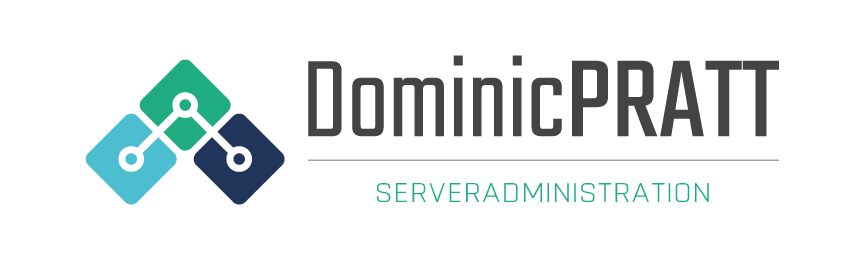Seit Jahren – eigentlich seit ich mit macOS arbeite – nutze ich iTerm2 als Terminal. Diverse Gründe führen dazu, dass iTerm2 auch heute noch mein bevorzugter Terminal-Emulator ist: kostenlos, Open Source, viele Funktionen, selten Probleme.
Klar, iTerm2 kann heute in Zeiten von „AI“ und anderen Stichwörtern vielleicht nicht mehr ganz mithalten, aber es macht seinen Job einfach gut und wenn man seinen Job gut macht, braucht man auch keine künstliche Intelligenz… Spaß beiseite.
Ich habe mir inzwischen ein schönes kleines Setup aufgebaut, in dem ich mich wohl fühle und in dem mir die tägliche Arbeit Spaß macht. Dazu zählt unter anderem das Dracula Pro-Theme, bestimmte Schriftarten, das Drop-Down-Hotkey-Feature von iTerm2 und einige andere Tricks und Kniffe in diversen Dotfiles… schon immer genervt hat mich allerdings die „Zusammenarbeit“ von iTerm2 und vim – meinem bevorzugten Texteditor.
Von Linux kommend war ich es gewohnt, auf der Kommandozeile mit den Tastenkombinationen Alt + Linker Pfeil und Alt + Rechter Pfeil einzelne Worte zu überspringen und schnell und einfach auch mal mit Alt + Backspace Worte löschen zu können. Das hat leider mit iTerm2 nie so richtig funktioniert, obwohl ich mich immer mal wieder daran versucht habe – die Informationen sind einfach zu weit im Internet verteilt, ich habe sie nie alle gefunden… bis jetzt!
Ausgehend von einem jungfräulichem iTerm2-Profil ändert ihr zuerst die grundlegenden Tastenkombinationen. Hierfür wechselt ihr in folgendes Menü:
Profiles --> Keys --> Key MappingsHier ändert ihr mithilfe der Preset-Funktion die Tastenkombinationen auf den Natural Text Editing-Modus:

Nun sollten die meisten Kombinationen schon gut funktionieren, nur in vim werdet ihr wenig Glück haben… dafür müssen wir noch unsere .vimrc anpassen und folgende Zeilen einfügen:
:map f w
:imap <Esc><BS> <C-w>Das war’s! Ehrlich jetzt. Ich habe mich mehrere Jahre immer mal wieder darüber aufgeregt, dass das alles nicht so funktioniert, wie ich es will und mich auch schon nach Alternativen umgeschaut – dabei musste ich mich nur mal 30 Minuten mit dem Problem beschäftigen und schon ist es gelöst; wer hätte das gedacht?